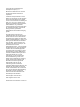HP ThinPro 4.4 Administrator's Guide
1 Einführung
Das HP ThinPro Betriebssystem setzt in Sachen grafischer Benutzeroberflächen mit einer einzigen
Konsolenschnittstelle für den Dashboard-Zugriff auf alle Benutzer- und Verwaltungsbereiche neue
Maßstäbe. Eine Connection Manager Standardansicht integriert herkömmliche Verbindungstypen mit
den neuesten VDI-Broker-Verbindungen (Virtual Desktop Infrastructure) mit gemeinsamem Zugriff auf
die Einstellungen. Administratoren können durch einfaches Klicken auf die Ebenen für den Easy
Config Einrichtungsassistenten, die Steuerkonsole und die Systemdaten zugreifen.
Verwenden von HP ThinPro
Mit HP ThinPro können Sie Verbindungen für Host- und Remote-Anwendungen starten und
verwalten. Einrichten von Verbindungen und Verbindungsarten, die im Benutzermodus sichtbar sind,
während Sie als Administrator angemeldet sind. Ein Administrator kann auch Benutzer für das
Löschen oder Erstellen von Verbindungen einschränken.
Beim Administratormodus anmelden
Sie müssen mit Administratorberechtigungen angemeldet sein, um auf alle Komponenten der HP
ThinPro-Schnittstelle zugreifen zu können. Wenn sich der Thin Client im Administratormodus
befindet, werden die folgenden Änderungen wirksam:
●
Die Farbe des oberen Bereichs des Control Center wechselt von blau zu rot.
●
Im Titel wird der Text "Administratormodus" hinzugefügt.
Standardmäßig wird HP ThinPro im Benutzermodus geöffnet. So wechseln Sie zum
Administratormodus:
1. Klicken Sie auf das HP Logo in der unteren linken Bildschirmecke.
- oder -
Positionieren Sie den Cursor im Bildschirmhintergrund, und klicken Sie mit der rechten
Maustaste.
2. Wählen Sie Wechsel zwischen Administrator-/Benutzermodus aus.
3. Geben Sie im Feld In den Administratormodus wechseln unter Administratorkennwort ein
Passwort ein und klicken Sie auf OK.
HINWEIS: Wenn Sie sich zum ersten Mal beim Administratormodus anmelden, geben Sie Ihr
Kennwort noch einmal ein, bevor Sie auf OK klicken.
Sie können den Modus auch wie folgt wechseln:
1. Drücken Sie Strg+Alt+Umschalttaste+S, und wählen Sie Switch to Admin mode (Zu
Administratormodus wechseln) aus. Klicken Sie dann auf OK.
2. Geben Sie in das Feld das Administratorkennwort ein, und klicken Sie auf OK.
Verwenden von HP ThinPro 1